Hoe Boeken Over Kindle Te Organiseren? Het is gebruikelijk voor mensen om een harde tijd het vinden van de boeken die ze willen op hun Kindle. Dit kan worden opgelost door ze in categorieën te organiseren en ze te sorteren op auteur, titel of Publicatiedatum. Lees dit artikel om uit te vinden hoe!
Hoe Boeken Over Kindle Organiseren?
de meeste mensen verlaten hun Kindle bibliotheek volledig onaangeroerd wanneer ze het voor het eerst krijgen. Ze denken dat het automatisch georganiseerd is een goede zaak is, dus waarom zou iemand iets willen veranderen? Maar er zijn vele redenen om uw Kindle boeken te plannen! De belangrijkste reden is dat als je dat niet doet, je tijd verspilt op zoek naar romans of biografieën, alleen om te onthouden dat je ze op je Kindle leest en het Boek nu niet kunt vinden.
wanneer u een Kindle koopt, neemt het alle boeken die u in een Amazon-account hebt opgeslagen, plaatst ze in uw bibliotheek en stuurt ze naar uw apparaat. Als u honderden of zelfs duizenden boeken opgeslagen in uw Amazon-account, het kan een tijdje duren voordat het apparaat om elk van hen te sturen.
uw Kindle zal automatisch alles organiseren in categorieën zoals “Boeken”, “Films” of ” audioboeken.”Als u meer dan 100 boeken op uw Kindle, deze categorie kan worden ingesteld met slechts één scherm van ongeveer 100 titels.
het vinden van een bepaalde roman of biografie op een uitgebreide lijst kan een uitdaging zijn, afhankelijk van het aantal boeken dat je hebt.
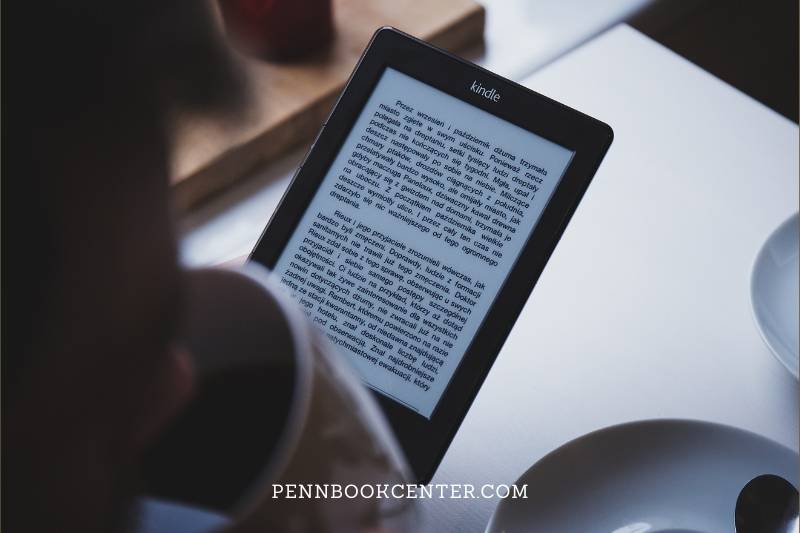
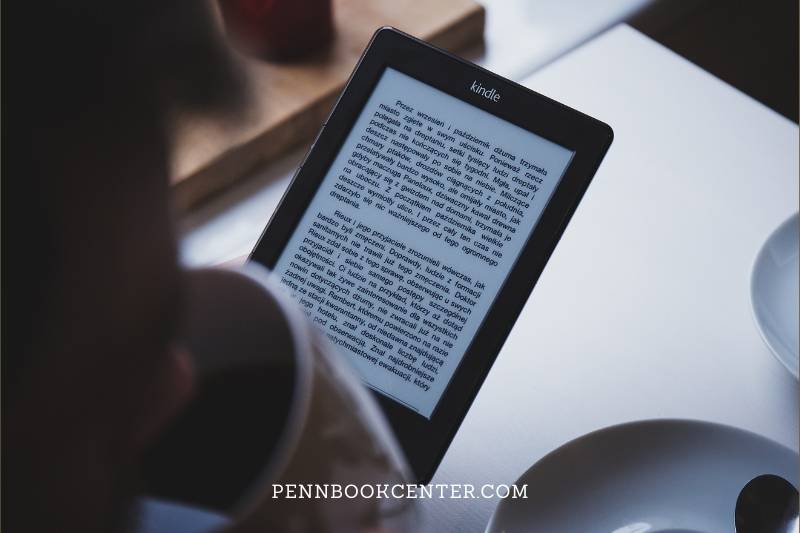
Verwijder Kindle-boeken die u niet nodig hebt
het is een goed idee om boeken te verwijderen die u al van uw Kindle hebt gelezen. Als u precies weet waar het boek zich in uw bibliotheek bevindt (bibliotheek = elk boek), kunt u het vinden en op de knop “Verwijderen van apparaat” drukken.
als u een boek probeert te verwijderen dat niet meer op uw apparaat staat, kunt u naar uw Kindle-bibliotheek gaan en op de knop “Acties” drukken. Selecteer vervolgens ” verwijderen uit apparaat.”
Sorteer uw Kindle boeken
de sorteermethode die u besluit te gebruiken is persoonlijk, maar de meeste mensen houden van de “meest recente” optie omdat het nieuwere romans voorop zet. Anderen geven de voorkeur aan de” title ” – sortering zodat ze kunnen bladeren op de eerste letter of A-Z. Hoe
filteren op documenttype
afhankelijk van het type Kindle dat u hebt gekocht, en of u al dan niet een abonnement hebt op Kindle Unlimited, zal uw bibliotheek worden vervangen door verschillende documenttypen. Wanneer u de Kindle app op uw apparaat te openen, druk op de “acties” knop in de rechterbovenhoek en selecteer “Sync to Device.”
Profiteer van Kindle Collections (mappen)


als je een paar romans uit dezelfde serie leest, maar je hebt er meerdere gekocht, kan het frustrerend worden om ze te vinden. Als u al een map voor de serie hebt, kunt u op “All” drukken en elk boek uit de serie op één plaats bekijken.
als u meerdere boeken tegelijk toevoegt, is er een optie genaamd “Toevoegen aan de bestaande collectie.”Dit maakt een organisatie veel gemakkelijker dan het hebben van tonnen individuele mappen.
zoek in uw Kindle-bibliotheek
als u boeken in verschillende categorieën hebt, kan het soms moeilijk zijn om de juiste zoekterm te vinden. Als u op zoek bent naar romans die mysteries zijn, wilt u misschien proberen “mysteries” of “mysterie.”Misschien krijg je al je fictie en non-fictie boeken over mystery stories.
gebruik leeslijsten
leeslijsten zijn een geweldige manier om boeken op te slaan die u nog niet hebt gelezen, maar die u wilt. Als u alle boeken ordent volgens uw leeslijst, zal het veel gemakkelijker zijn om ze te vinden dan in andere delen van uw bibliotheek.
Wijzig organisatievoorkeuren in Kindle Settings /
het is altijd goed om je spullen te organiseren. Het is ook gemakkelijk te doen op uw Kindle-apparaat of app. Open het tabblad ” Instellingen “op de startpagina, en je ziet een optie voor” Organiseer uw bibliotheek.”
Als u veel boeken hebt die nog niet gelezen zijn, kunt u het beste “Re-Download” selecteren en wachten tot het apparaat alles op zijn plaats pusht.
Houd uw Kindle-boeken georganiseerd
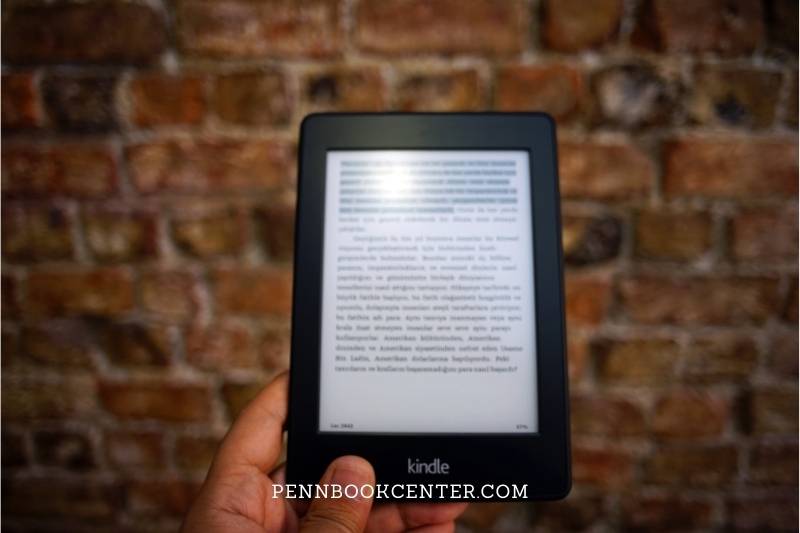
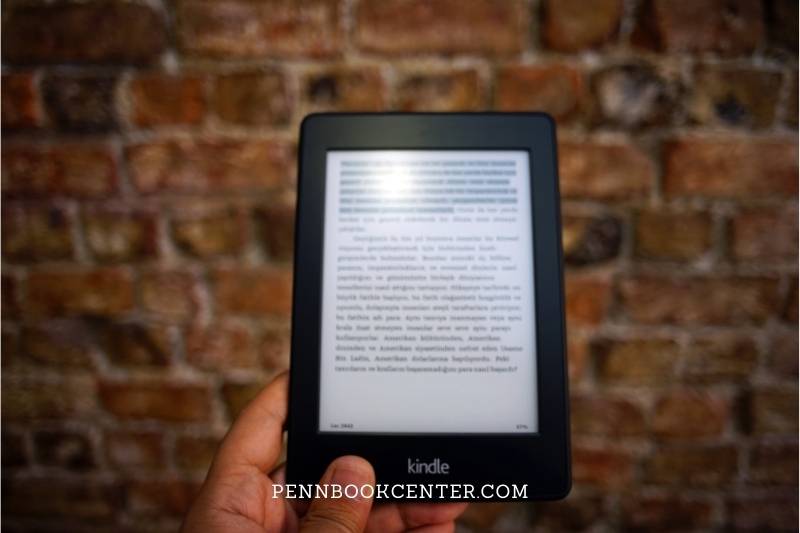
Als u uw Kindle-boeken georganiseerd wilt houden (en dat zou u moeten doen), is het organiseren ervan vrij eenvoudig. U kunt iedereen beheren op genre, titel en auteur, allemaal vanaf de startpagina.
u kunt uw boeken zelfs ordenen tegen de tijd dat u ze leest. Het is een goed idee om alles georganiseerd te houden om te voorkomen dat het te rommelig en moeilijk om specifieke dingen te vinden.
FAQs
Hoe beheer ik mijn Kindle-boeken?
Kindle-Inhoud beheren
Log in op Amazon. Beheer uw inhoud en apparaten en klik op de inhoud kop aan de bovenkant om al uw ebooks te bekijken. Klik op het Menu Sorteren op om boeken te rangschikken. U kunt de sorteervolgorde wijzigen in verworven Datum, Titel, Auteur of verworven Datum. Klik op de knop actie om één item te beheren.
Hoe organiseer ik mijn Kindle-boeken in collecties?
Plaats uw boeken in de collectie. Houd de omslagafbeelding van een boek in je handen. De pop-up scherm zal openen, en de eerste optie is “Toevoegen aan collectie.”Klik op het vak aan de rechterkant van de collectie die u wilt toevoegen van het boek, en druk vervolgens op de knop gedaan aan de onderkant.
hoe organiseert u Kindle-boeken op iPad?
Tik op de drie gestapelde balken in de linkerbovenhoek van uw scherm om het menu te openen. Tik Op Collecties. Tik op Collecties om een nieuw scherm te openen waarin uw collecties, indien aanwezig, worden weergegeven. Als u een groep wilt toevoegen, tikt u op het + – teken in de linkerbovenhoek.
hoe scheid ik twee Kindles op hetzelfde account?
klik op uw apparaten beheren op de pagina Uw Kindle beheren. Klik op de Kindle die u wilt uitschrijven. Klik Op Afmelden. Klik op de knop uitschrijven in het pop-upvenster dit apparaat Uitschrijven.